MySQL8.0.35 zip版安装教程
下载安装文件
进入mysql官网下载mysql zip版本,链接
下载下图所示选项即可。

下载完成后,解压到自己需要安装的位置,注意: 建议不要将其放置在目录文件夹为中文、带空格文件夹,或带-文件夹及子文件夹下,避免后续使用其他软件时可能会存在问题。
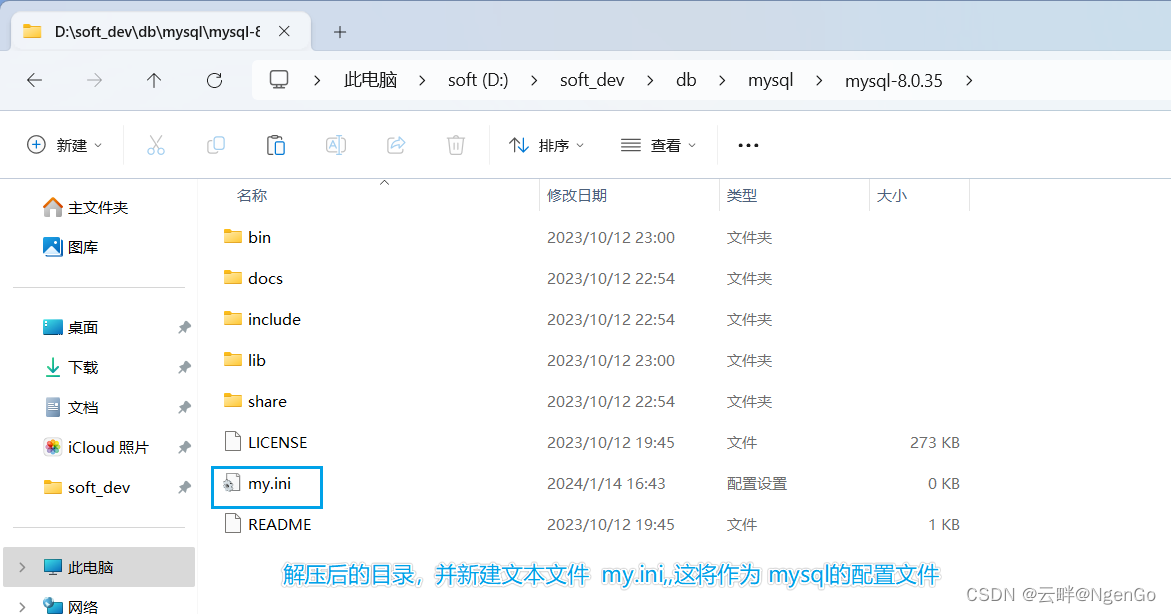
MySQL初始参数配置
- 在新建的my.ini文件中添加如下内容,
注意目录配置应该使用转义(\),如下
[mysqld]
# 设置服务 为 3306端口
port=3306
# 设置mysql的home目录 需要修改为自己的解压时的目录
basedir=D:\\soft_dev\\db\\mysql\\mysql_8.0.35
# 设置mysql数据库的数据的存放目录 ,该文件夹不要自己新建,若不配置,可去除下列datadir这行,默认数据目录为 mysql home目录下的data文件夹
datadir=D:\\soft_dev\\db\mysql\\mysql_8.0.35\\zdata
# 允许最大连接数
max_connections=200
# 允许连接失败的次数。
max_connect_errors=10
# 服务端使用的字符集默认为utf8mb4
character-set-server=utf8mb4
# 创建新表时将使用的默认存储引擎
default-storage-engine=INNODB
# 默认使用“mysql_native_password”插件认证
#mysql_native_password
default_authentication_plugin=mysql_native_password
[mysql]
# 设置mysql客户端默认字符集
default-character-set=utf8mb4
[client]
# 设置mysql客户端连接服务端时默认使用的端口
port=3306
default-character-set=utf8mb4
2.使用管理员身份运行终端工具(如cmd),进入mysql home目录。
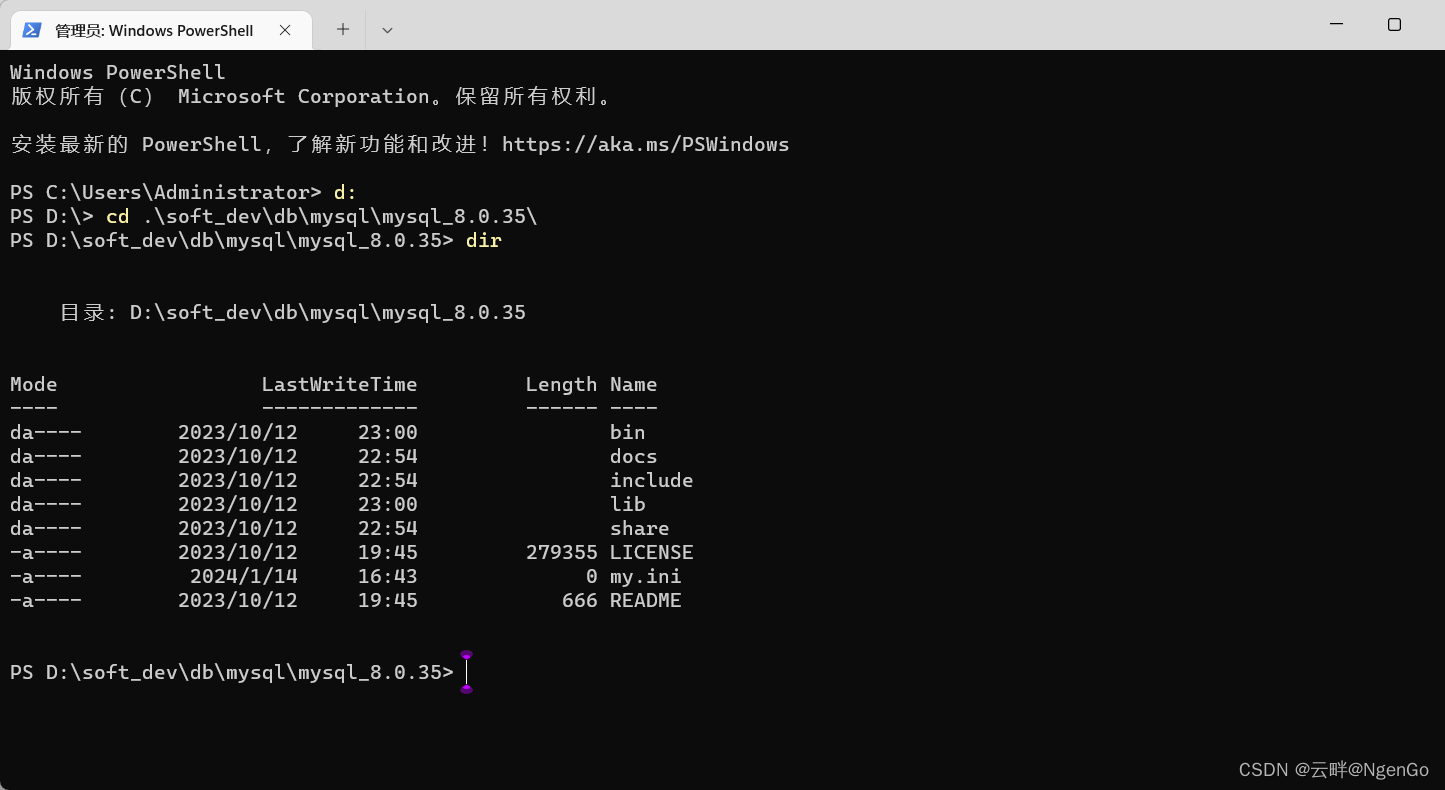
执行如下命令,完成mysql的环境初始化。
若下属命令提示缺少ddl文件,去网络下自行搜索下载缺少的动态链接库文件(dll文件)放置到windows系统的C:\Windows\SysWOW64目录下即可。
.\bin\mysqld --initialize --console
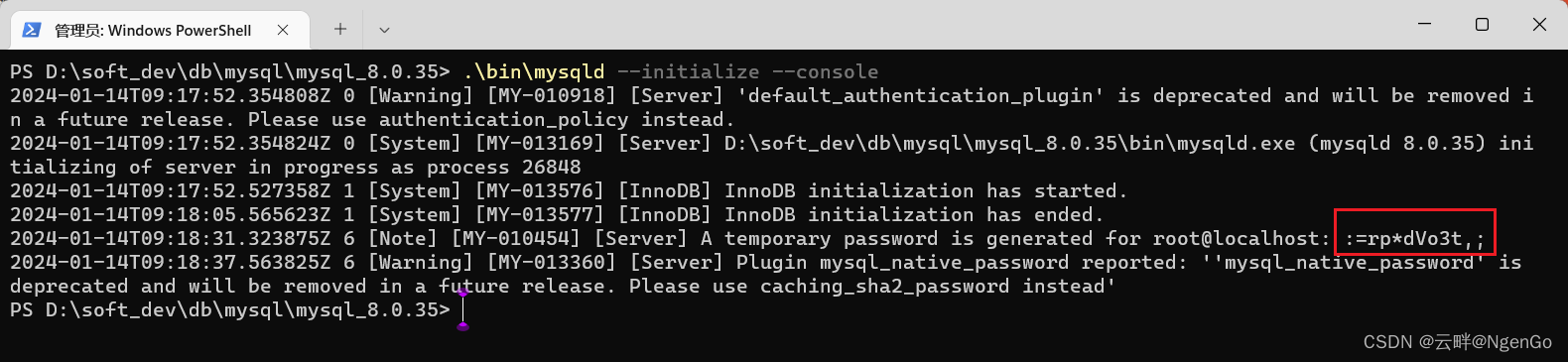
如上即初始化完成,可以看到生成了一个临时root用户的密码(注意我这里的该临时密码是包含*,;*的,自行操作时也核对临时密码)
并可在自己配置的数据目录下,能看到生成了mysql配置数据库(mysql)等文件。
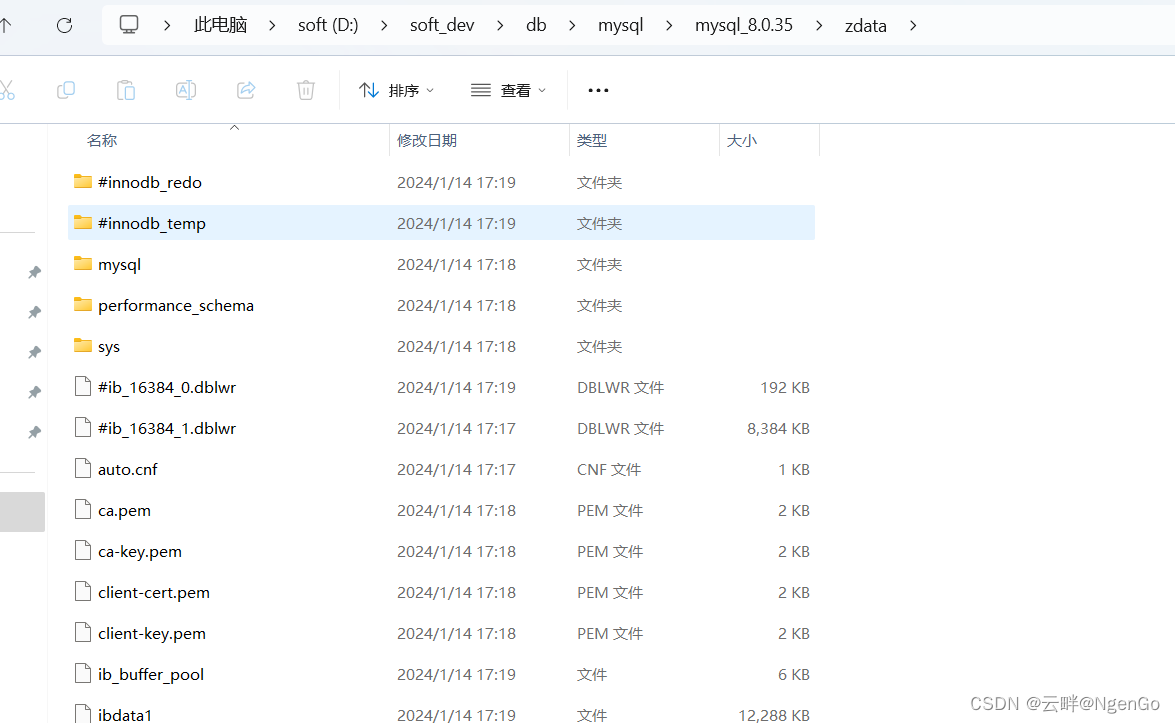
3.安装mysql服务
在当前目录下,执行下列命令
#默认服务名(默认服务名为 MySQL)及配置(my.ini文件)安装
mysqld install
若需要自定义服务名和配置文件,使用下属命令安装
# 可以手动指明mysql配置文件 ,使用选项 --defaults-file="d:\xxxx\my.ini" 指明,注意需要使用绝对路径。
.\bin\mysqld --install MySQL8
# 可以使用 .\bin\mysqld remove MySQL8 来删除该服务。
如下,使用服务名为 MySQL8,配置文件为当前目录的my.ini安装服务,出现下列提示即可完成服务安装。

4.mysql服务配置及启动
可以使用services.msc进入到windows的服务中看到安装的MySQL8服务。并可在此处直接点击启动或者更改启动类型为手动启动可减少不使用MYSQL时的占用资源(记得在每次需要使用MySQL时或者电脑重启时都记得手动启动,否则无法使用)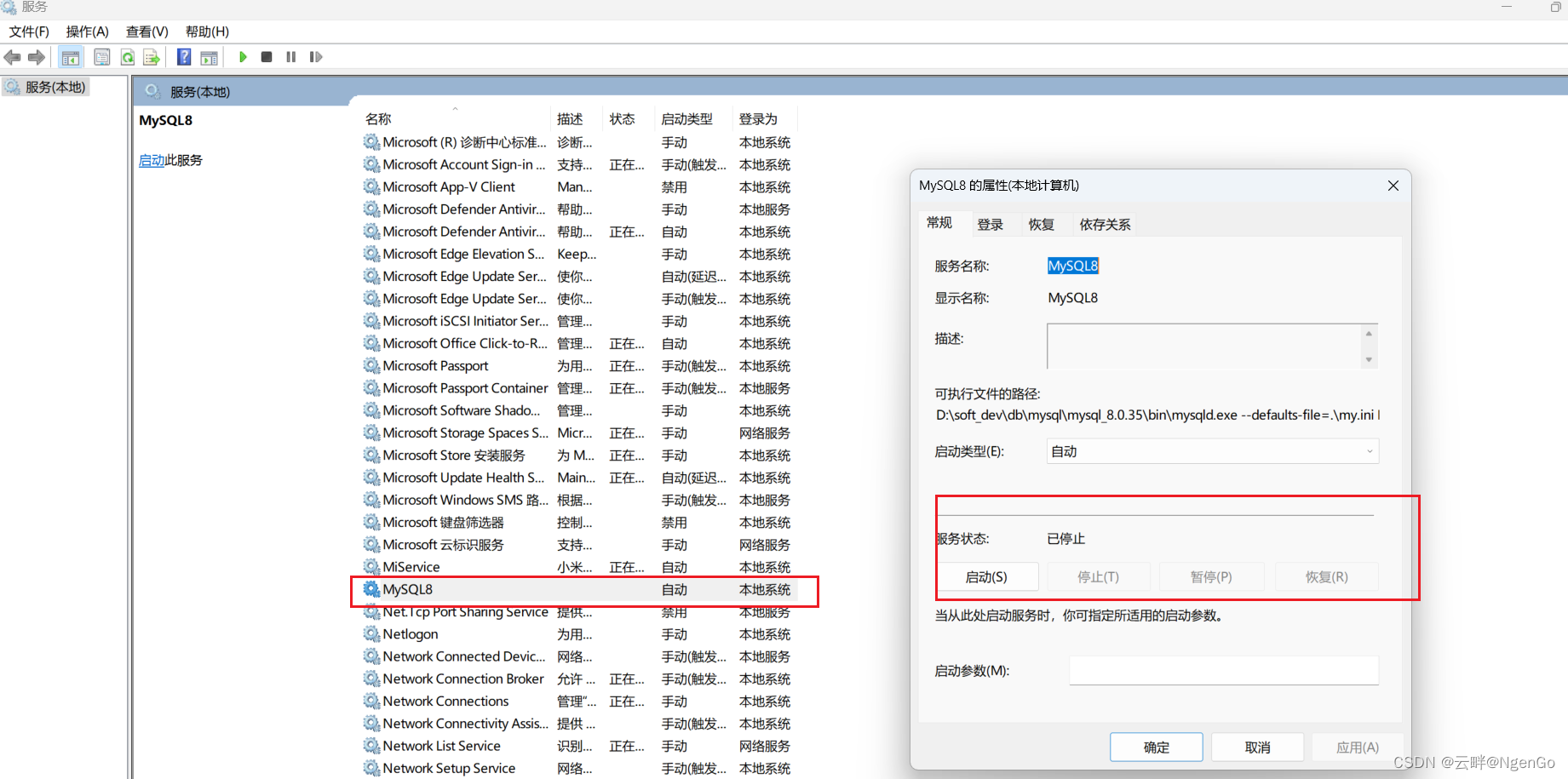
也可通过管理员身份的终端启动MySQL服务
# satrt 后面的参数为安装的服务名,大小写不敏感
net start mysql8
如下即启动成功。

- 连接数据库并修改root用户初始密码
在当前目录下执行下述命令,以root身份登录mysql服务器
.\bin\mysql -u root -p
使用上述控制台输出的临时密码
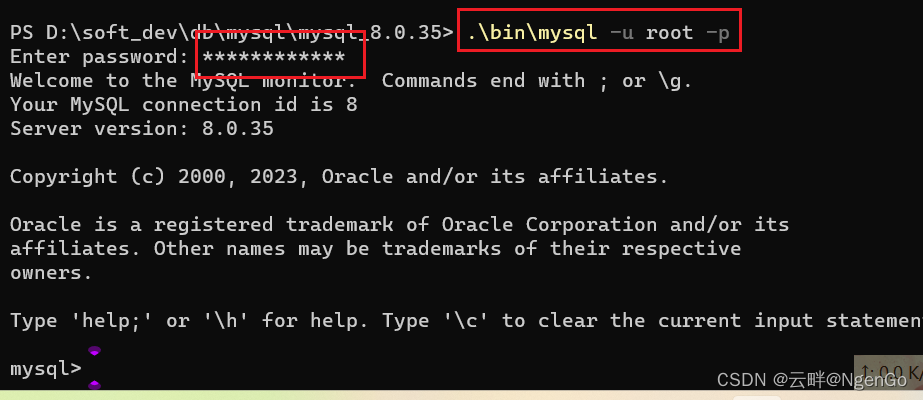
成功登录myql后,更改root用户密码。
# 0123为密码,哈哈哈哈,这个密码在后续可能会有坑的,在某些地方语言的来凝结配置文件会将0开头的识别为八进制的,导致密码一直不正确(在那些地方应该将这类特殊密码开头使用引号包含),其实下属更改密码执行了一条SQL。
ALTER USER 'root'@'localhost' IDENTIFIED BY '0123';

附:可以看到mysql配置数据库,myql库的user表的authentication_string字段为更新的密码,只不过被加密了。
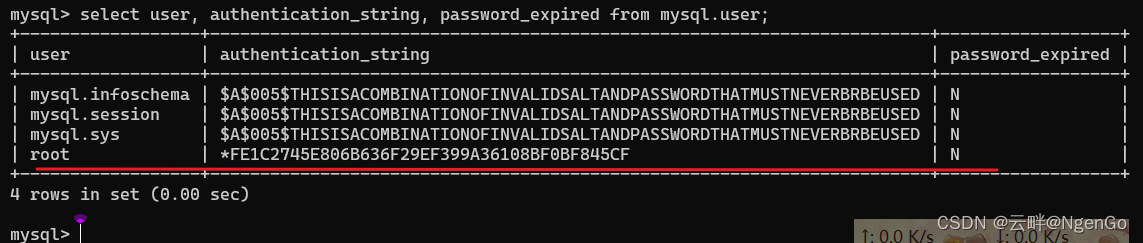
至此,安装完毕。
一点优化(将MySQL添加至环境变量 非必需)
可以看到,上述过程中,需要进到myql home目录,通过直接调用bin目录下的可执行文件 .\bin\mysql.exe 或者 .\bin\myql 进入服务,若频繁使用myql自带的该工具(若已经频繁使用可视化工具如DBeaver,Navicat等,可忽略) ,需要每次都进到相应的目录下才能使用myql。通过配置环境变量path使其简化输入命令。
下述使用相对路径配置pat和环境变量。
1.新建 myql_home变量
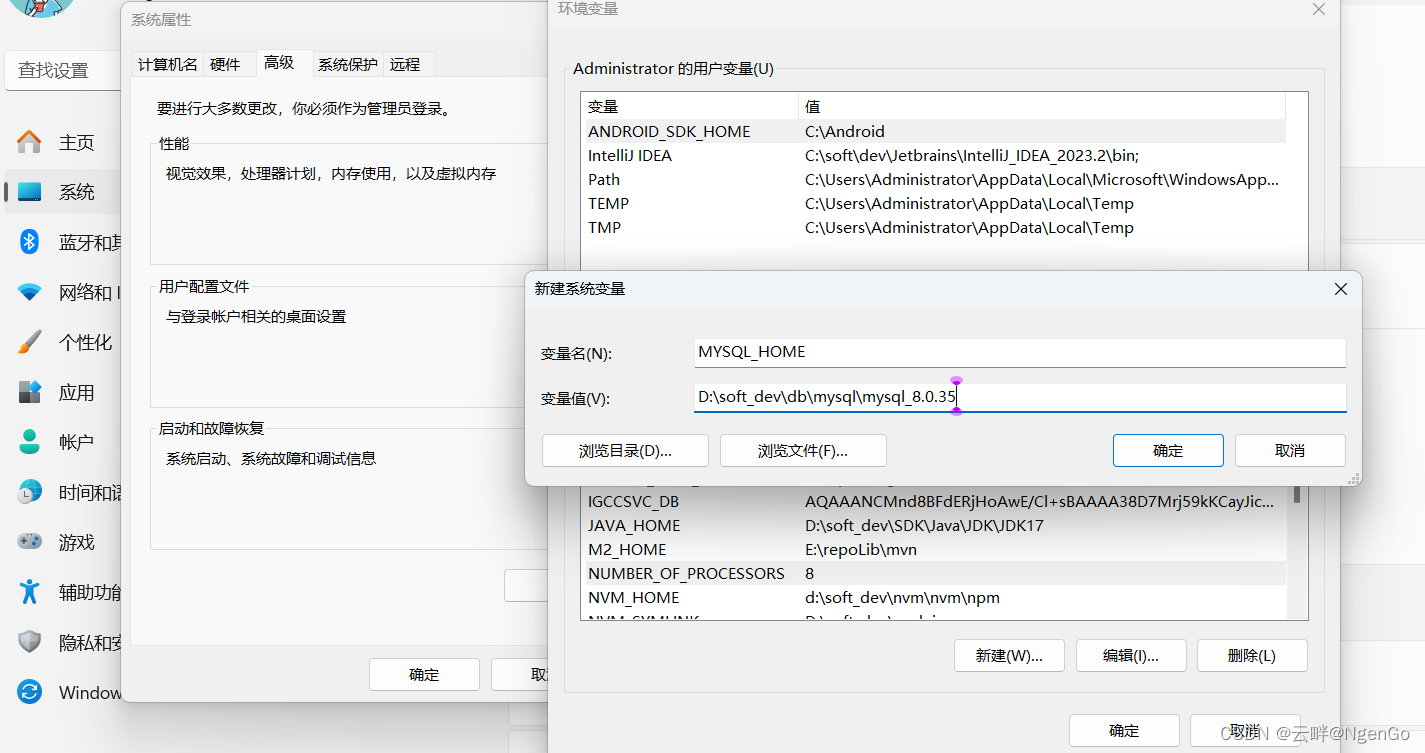
2.在path中引用该变量,配置mysql命令文件夹至path
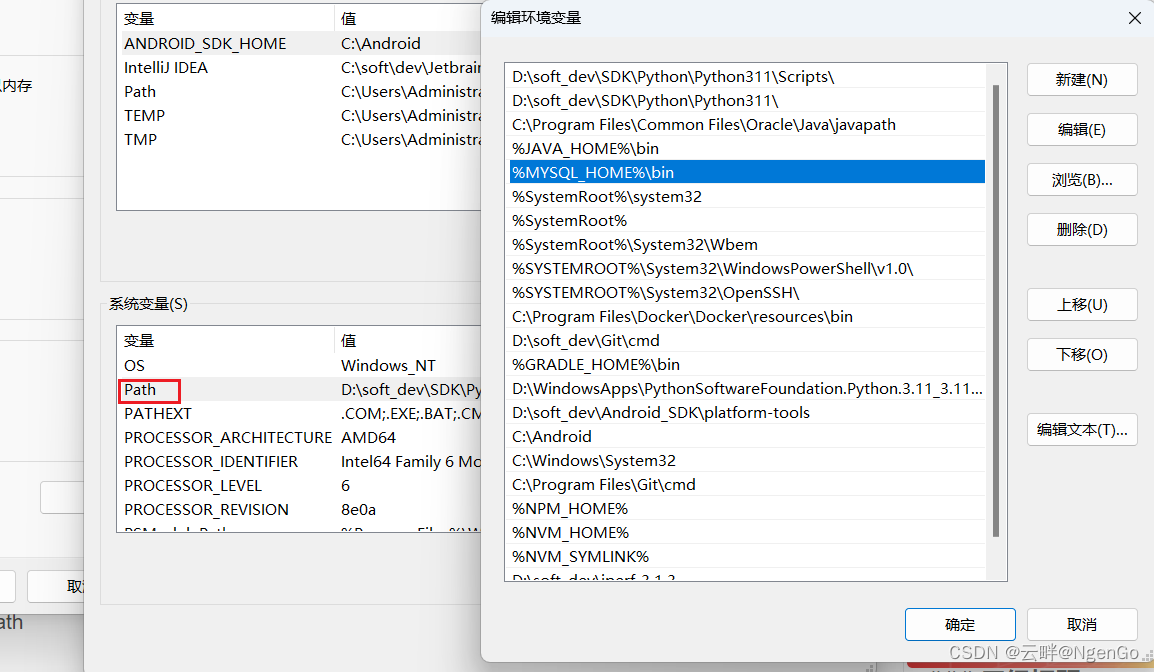
3.在任意目录,直接使用myql。
如下,在非mysql\bin目录也可直接使用myql\bin\目录下的命令了。
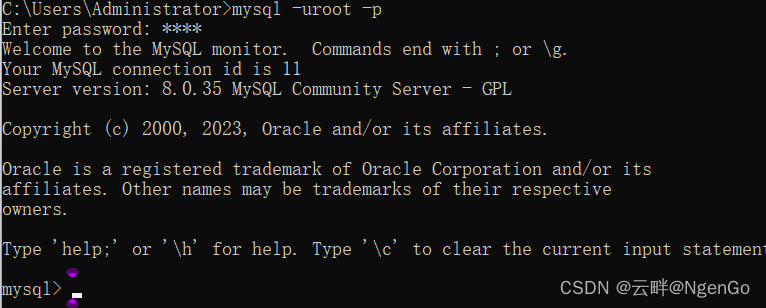





















 2092
2092











 被折叠的 条评论
为什么被折叠?
被折叠的 条评论
为什么被折叠?








